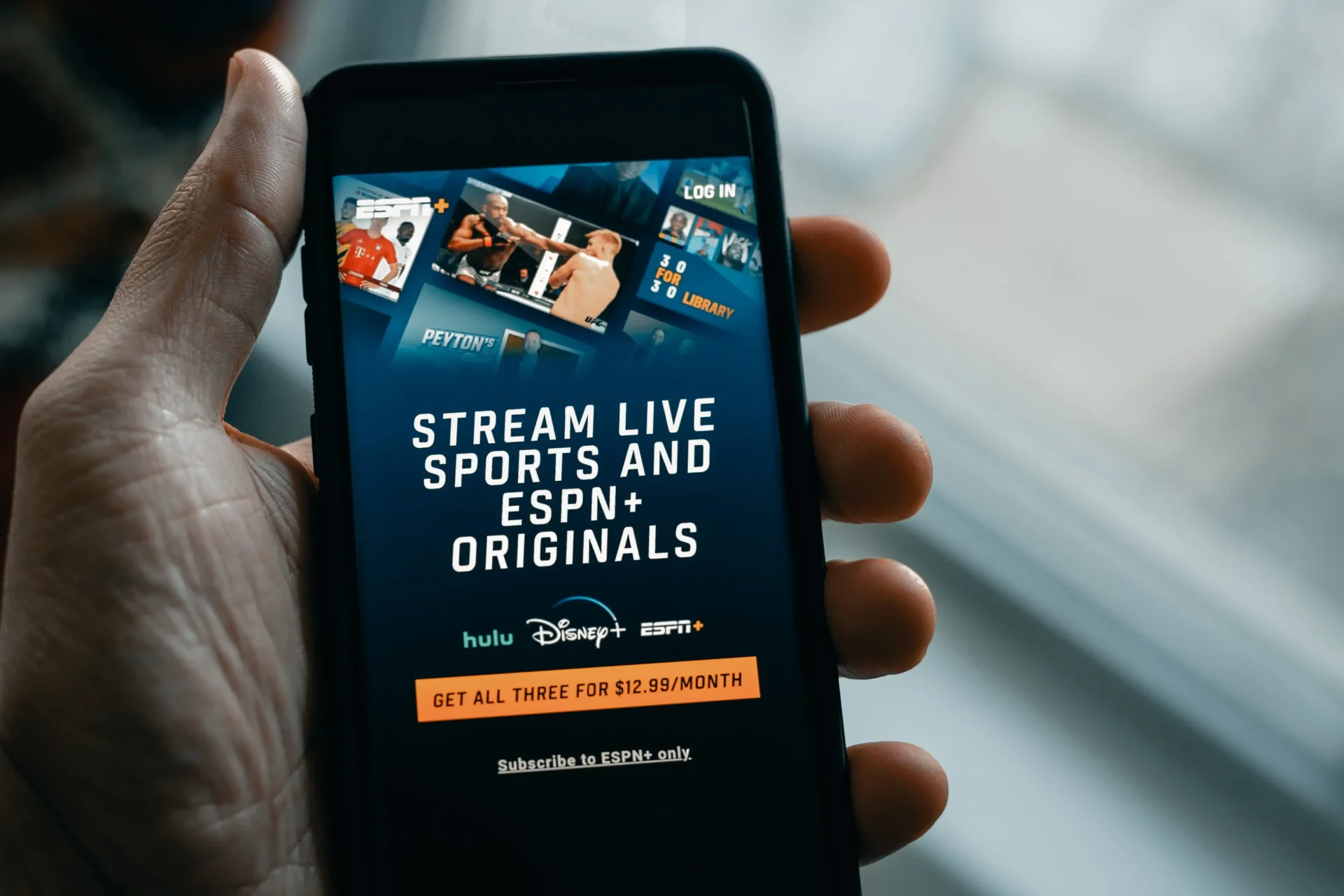Hulu er en abonnementsbaseret online streamingtjeneste, hvor du kan se film og tv-serier via kompatible enheder.
Hvordan Hulu kan være bedre end Netflix eller Amazon Prime Video
Det, der adskiller denne platform fra andre velkendte streamingsider som Netflix og Amazon Prime Video, er, at den giver folk tidlig adgang til populære serier fra flere traditionelle netværk.
Typisk skal du kun vente en uge eller nogle gange en dag på at se afsnit af populære tv-serier, efter at de er blevet sendt. I modsætning til kabel-tv kræver et abonnement på Hulu ingen skjulte gebyrer, leje af udstyr eller installation. Du kan se Hulu derhjemme eller på farten med mange af dine foretrukne streaming-enheder.
I 2019 tilføjede Hulu muligheden for at se indhold offline. Selv om brugere af andre streamingtjenester kunne have gjort det i årevis, var ventetiden det værd. Seerne kan downloade op til 25 titler til fem forskellige enheder og har op til 30 dage til at se downloadet indhold i deres streamingbibliotek. Det forudsætter selvfølgelig, at man har et abonnement.
Sådan logger du af fra Hulu-kontoen på Vizio TV
Uanset hvorfor du ønsker at logge af din Hulu-konto, uanset om du sælger dit tv til en anden bruger eller ønsker at logge ind fra en anden konto, er det meget nemt. For at gøre dette skal du:
- Gå til appen, og på Hulu-appens forside skal du vælge den øverste linje med kategorier.
- Rul helt til højre, og der vil være et konto-ikon.
- Vælg konto-ikonet, og find ikonet til at logge ud af kontoen.
Når du har brugt denne funktion, skal du indtaste alle dine oplysninger igen for at logge ind igen. Se nedenfor, hvordan du gør dette.
Sådan logger du ind, når du har logget ud fra Hulu-appen
For at logge på Hulu-appen igen skal du gøre følgende for at logge på igen:
- Først skal du finde og starte Hulu-appen på din tv-startskærm.
- Vælg “Login” på velkomstskærmen. Derefter skal du vælge “Log ind” på denne enhed.
- Når du har gjort det, åbnes en side med felter, du skal udfylde. Indtast din e-mailadresse og adgangskode i de relevante felter ved hjælp af tastaturet på skærmen. Bekræft din handling ved at klikke på “Login”.
- Derefter skal du vælge din personlige profil på listen og begynde at se dit indhold.
Hvis du ikke kan huske din adgangskode, skal der være en genoprettelsesfunktion på login-skærmen. Brug den, og nulstil din adgangskode. Indtast derefter din adgangskode igen, og prøv at få adgang til din konto. Hvis du efter mange forsøg stadig ikke kan logge ind, skal du kontakte teknisk support.
Sådan sletter du Hulu-appen og geninstallerer den senere
Hvis du vil afinstallere appen og derefter geninstallere den, er det meget nemt. Følg nedenstående trin for at gøre dette:
- Find og tryk først på VIA-knappen på fjernbetjeningen.
- Markér derefter Hulu-appen på listen over installerede apps, og tryk på den gule knap
Vælg “Remove Snippet” (Fjern uddrag) blandt de tilgængelige funktioner. Appen vil derefter blive slettet fra din enhed.
Hvis du derefter skal geninstallere Hulu-appen, skal du gøre følgende:
- Først skal du gå til Widget-galleriet.
- Find Hulu-appen der, mens du er der.
- Når du har fundet appen, skal du vælge “Tilføj widget til min profil”.
Hulu vises derefter igen blandt de installerede apps. Brug godkendelsesmetoden ovenfor, og nyd Hulu-indholdet.